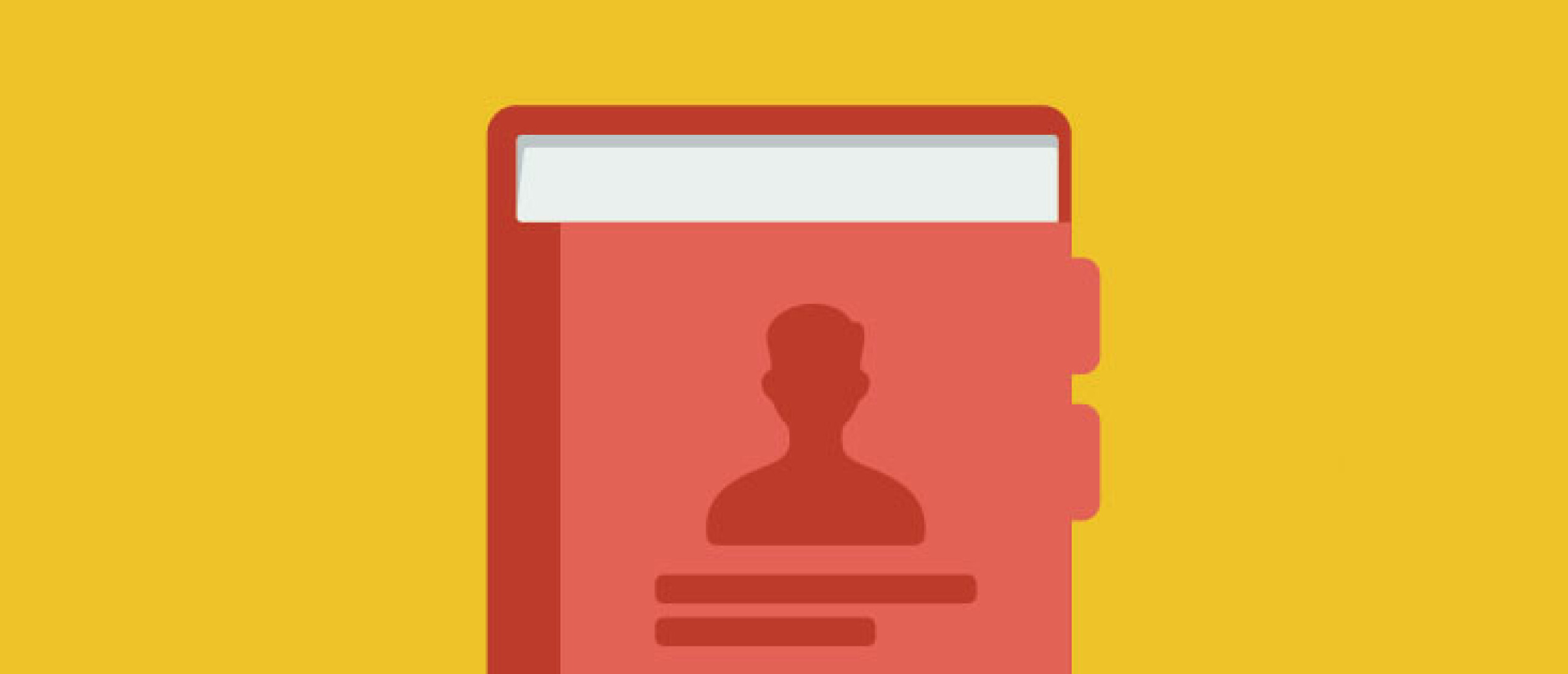
E-mailadressen vanuit Excel importeren in Mailchimp
Ben je net begonnen met Mailchimp en wil je een verzameling e-mailadressen toevoegen aan jouw lijst? Ik zal je laten zien hoe je dit kunt doen. Je dient wel eerst een lijst aangemaakt te hebben in Mailchimp.
01. Inloggen bij Mailchimp
Log eerst in bij je Mailchimp account. Ga vervolgens naar “Lists” en klik op de lijst waar je e-mailadressen aan wilt toevoegen. Onder de naam van je lijst vind je enkele linkjes; klik op de link “Add subscribers” en vervolgens op “Import subscribers“.
02. Importeren vanuit Excel
Je krijgt dan drie opties te zien. Als je wilt importeren vanuit Excel, kies dan voor de tweede optie “Copy/paste from file” en klik op “Next“. Je komt dan op een nieuwe pagina terecht. In het bovenste vak kun je de e-mailadressen (en eventueel namen en andere informatie) plakken. Je dient dan dus eerst alle e-mailadressen in Excel te kopiëren (alles selecteren en dan kopiëren) voordat je het kunt plakken. Het maakt niet uit in welke kolommen de informatie is geplakt.
Als je een gratis account hebt bij Mailchimp, houd er dan rekening mee dat je maximaal 2.000 mailadressen in je lijsten kunt hebben.
Zodra je de e-mailadressen in het vak hebt geplakt, klik je op de blauwe button “Next“.
03. Juiste kolommen en informatie velden kiezen
Zodra je de mailadressen hebt toegevoegd, is het belangrijk dat je de kolommen toewijst aan de juiste “fields“. Mailchimp werkt namelijk met fields en merge tags. Zo wordt bijvoorbeeld het field “First name” gebruikt voor voornamen en “Email Address” voor e-mailadressen.
Je kunt per kolom een field selecteren.
04. De informatie opslaan en importeren
Zodra je de kolommen en fields hebt ingesteld, klik je weer op “Next“. Vervolgens zie je een overzicht van de informatie. Klik op de blauwe knop “Import” om alle informatie te importeren. En voila! De mailadressen staan nu in je Mailchimp lijst 🙂 Als je veel mailadressen in 1x toevoegt, kan het soms even duren voordat alles is geïmporteerd.
